 Tutorial perisian
Tutorial perisian
 Perisian komputer
Perisian komputer
 Cara melukis kubus geometri dengan tangan dalam PS_Cara melukis lakaran kuboid dalam PS
Cara melukis kubus geometri dengan tangan dalam PS_Cara melukis lakaran kuboid dalam PS
Cara melukis kubus geometri dengan tangan dalam PS_Cara melukis lakaran kuboid dalam PS
Bagaimana untuk melukis kiub geometri dan kuboid dengan tangan? Apabila melukis objek geometri dengan tangan, kubus dan kuboid adalah objek pemodelan biasa. Untuk menguasai kemahiran lukisan mereka, anda perlu memahami ciri-ciri struktur dan hubungan perspektif mereka. Artikel ini akan memperkenalkan secara terperinci langkah-langkah melukis kiub dan kuboid untuk membantu anda menguasai kemahiran lakaran geometri dengan mudah.
1. Buat dokumen kosong 800x600, 72 piksel baharu dan lukis latar belakang.


2. Pilih alat segi empat tepat, lukis segi empat tepat, isi dengan warna rawak (boleh diubah suai kemudian), ubah dengan Ctrl+T, dan lukis permukaan atas geometri.


3 Gunakan kaedah yang sama untuk melukis dua muka geometri yang lain, kumpulkan dan namakan geometri besar, dan namakan semula setiap lapisan untuk memudahkan pengubahsuaian kemudian.


4. Salin geometri besar, laraskan saiz dengan saiz yang sesuai dan letakkan pada kedudukan yang baik.

5 Seterusnya, anda perlu menambah hubungan terang dan gelap pada geometri Pilih bentuk atas geometri besar, tukar warna isian kepada putih dan muatkan pilihan tersebut. Top Dark', pilih alat kecerunan, dan tetapkan Gunakan kecerunan daripada kelabu muda kepada lutsinar untuk menambah kegelapan pada permukaan atas geometri besar Gunakan kaedah yang sama untuk menambah kegelapan pada dua permukaan lain geometri besar untuk mencipta a hubungan terang dan gelap.


6. Gunakan kaedah yang sama untuk menambah bahagian gelap pada geometri kecil.

7 Pilih alat pen, pilih bentuk lukis, tetapkan tiada isian, lejang putih 1 titik, gariskan lejang antara muka geometri, rasterkan lapisan, laksanakan Penapis-Kabur-Gaussian Blur , tetapkan jejari kepada. 0.5 piksel, tukar mod pengadun lapisan kepada Cahaya Lembut, dan gunakan kaedah yang sama untuk menggariskan tepi geometri kecil.
8 Tambahkan bayang pada geometri, muatkan pilihan hadapan dan sisi geometri besar, buat lapisan kosong baharu di bawah geometri, isi dengan hitam, laksanakan Penapis - Kabur - Gaussian Blur, tetapkan jejari kepada 0.5 piksel. , dan pilih pemadam Gunakan alat Padam untuk memadam lebihan, hanya tinggalkan bayang bawah Gunakan kaedah yang sama untuk mencipta bayang-bayang geometri kecil.




9 Teruskan melukis bayang-bayang di sisi, pilih alat pen untuk menggariskan bentuk bayang-bayang, buat lapisan baharu, tambahkan sorotan pada bayang-bayang, dan gunakan kaedah yang sama untuk menambah bayang-bayang sisi. kepada geometri kecil.


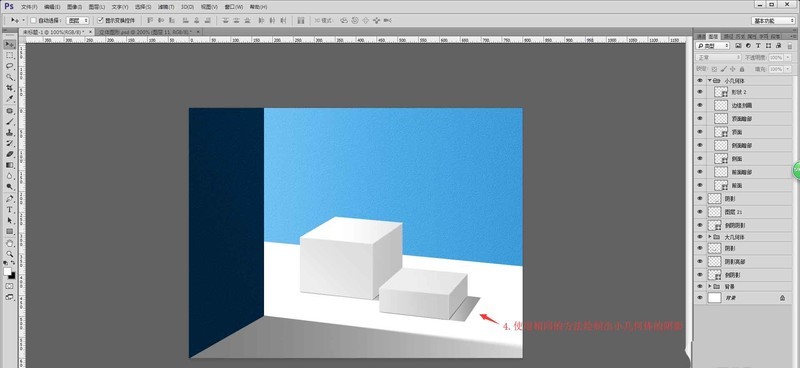
10 Laraskan butiran, letakkan semua kumpulan dan lapisan geometri ke dalam satu kumpulan, buat lapisan lengkung baharu, Ctrl+Alt+G untuk mencipta topeng keratan lapisan, laraskan lengkung untuk menjadikan hitam. lebih gelap, Yang putih lebih putih. Pada ketika ini, geometri telah dilukis, dan anda boleh berlatih lebih banyak lagi.


Nota
Menggunakan alat bentuk untuk membentuk adalah lebih mudah untuk pengubahsuaian kemudiannya. Cahaya, teduhan dan bayang hendaklah ditentukan mengikut sumber cahaya.
Atas ialah kandungan terperinci Cara melukis kubus geometri dengan tangan dalam PS_Cara melukis lakaran kuboid dalam PS. Untuk maklumat lanjut, sila ikut artikel berkaitan lain di laman web China PHP!

Alat AI Hot

Undresser.AI Undress
Apl berkuasa AI untuk mencipta foto bogel yang realistik

AI Clothes Remover
Alat AI dalam talian untuk mengeluarkan pakaian daripada foto.

Undress AI Tool
Gambar buka pakaian secara percuma

Clothoff.io
Penyingkiran pakaian AI

Video Face Swap
Tukar muka dalam mana-mana video dengan mudah menggunakan alat tukar muka AI percuma kami!

Artikel Panas

Alat panas

Notepad++7.3.1
Editor kod yang mudah digunakan dan percuma

SublimeText3 versi Cina
Versi Cina, sangat mudah digunakan

Hantar Studio 13.0.1
Persekitaran pembangunan bersepadu PHP yang berkuasa

Dreamweaver CS6
Alat pembangunan web visual

SublimeText3 versi Mac
Perisian penyuntingan kod peringkat Tuhan (SublimeText3)

Topik panas
 1659
1659
 14
14
 1415
1415
 52
52
 1310
1310
 25
25
 1258
1258
 29
29
 1232
1232
 24
24
 Berapakah kos Microsoft Powertoys?
Apr 09, 2025 am 12:03 AM
Berapakah kos Microsoft Powertoys?
Apr 09, 2025 am 12:03 AM
Microsoft Powertoys adalah percuma. Koleksi alat yang dibangunkan oleh Microsoft direka untuk meningkatkan fungsi sistem Windows dan meningkatkan produktiviti pengguna. Dengan memasang dan menggunakan ciri -ciri seperti fancyzones, pengguna boleh menyesuaikan susun atur tetingkap dan mengoptimumkan aliran kerja.
 Apakah alternatif terbaik untuk Powertoys?
Apr 08, 2025 am 12:17 AM
Apakah alternatif terbaik untuk Powertoys?
Apr 08, 2025 am 12:17 AM
ThebestalternativestopowertoysforWindowsuserSareautohotkey, windowgrid, danwinaerotweaker.1) autohotkeyoffersextensiffingforautomation.2) windowgridprovidesintitiitivegrid-berasaskan
 Adakah Microsoft Powertoys memerlukan lesen?
Apr 07, 2025 am 12:04 AM
Adakah Microsoft Powertoys memerlukan lesen?
Apr 07, 2025 am 12:04 AM
Microsoft Powertoys tidak memerlukan lesen dan merupakan perisian sumber terbuka percuma. 1.POWERTOYS menyediakan pelbagai alat, seperti fancyzones untuk pengurusan tingkap, PowerRename untuk penamaan semula batch, dan colorpicker untuk pemilihan warna. 2. Pengguna boleh mengaktifkan atau melumpuhkan alat ini mengikut keperluan mereka untuk meningkatkan kecekapan kerja.
 Adakah Microsoft Powertoys percuma atau dibayar?
Apr 06, 2025 am 12:14 AM
Adakah Microsoft Powertoys percuma atau dibayar?
Apr 06, 2025 am 12:14 AM
Microsoft Powertoys benar -benar percuma. Set alat ini menyediakan utiliti sumber terbuka yang meningkatkan sistem pengendalian Windows, termasuk ciri -ciri seperti fancyzones, PowerRename, dan KeyboardManager, untuk membantu pengguna meningkatkan produktiviti dan menyesuaikan pengalaman operasi mereka.



